Servidores
Servidores permite acceder a lista de servidores del entorno. Cuando se instala FlexxAgent en un dispositivo, este por defecto aparecerá en la sección Workspaces. Para mover el dispositivo a la vista de Servidores se debe seleccionar el dispositivo desde la sección Workspaces y ejecutar la operación Tipo de máquina->Server.
Para más información, por favor revisa la documentación sobre Tipo de dispositivo.
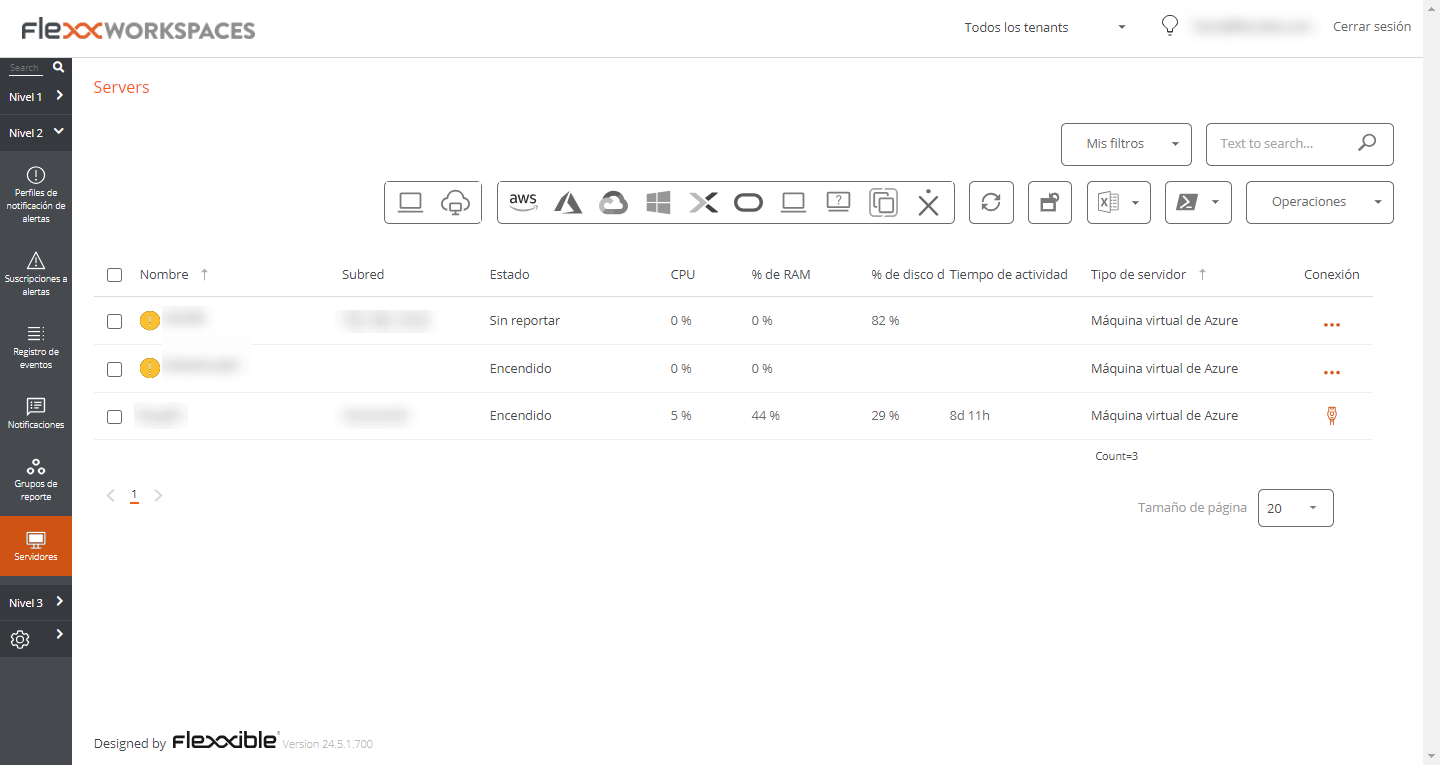
Vista de lista
La vista de lista muestra todos los servidores configurados en la plataforma. Las opciones del menú, ubicadas sobre la tabla, permiten ejecutar las mismas operaciones disponibles para los dispositivos en la sección Workspaces.
Operaciones disponibles
Se incluyen las siguientes:
Opciones de filtrado
Esta vista permite las mismas funcionalidades de filtrado disponibles en Workspaces.
Microservicios
Desde el botón >- es posible ejecutar cualquiera de los microservicios habilitados para la organización que tengan Sistema como contexto configurado. Esto permite la ejecución de los microservicios con permisos administrativos en los dispositivos.
Las acciones de habilitar, crear, modificar o eliminar microservicios se realizan desde Portal.
Operaciones
El botón Operaciones permite ejecutar las mismas acciones de gestión del dispositivo que la vista Workspaces.
Vista de detalle
La vista de detalle de un servidor contiene las siguientes secciones:
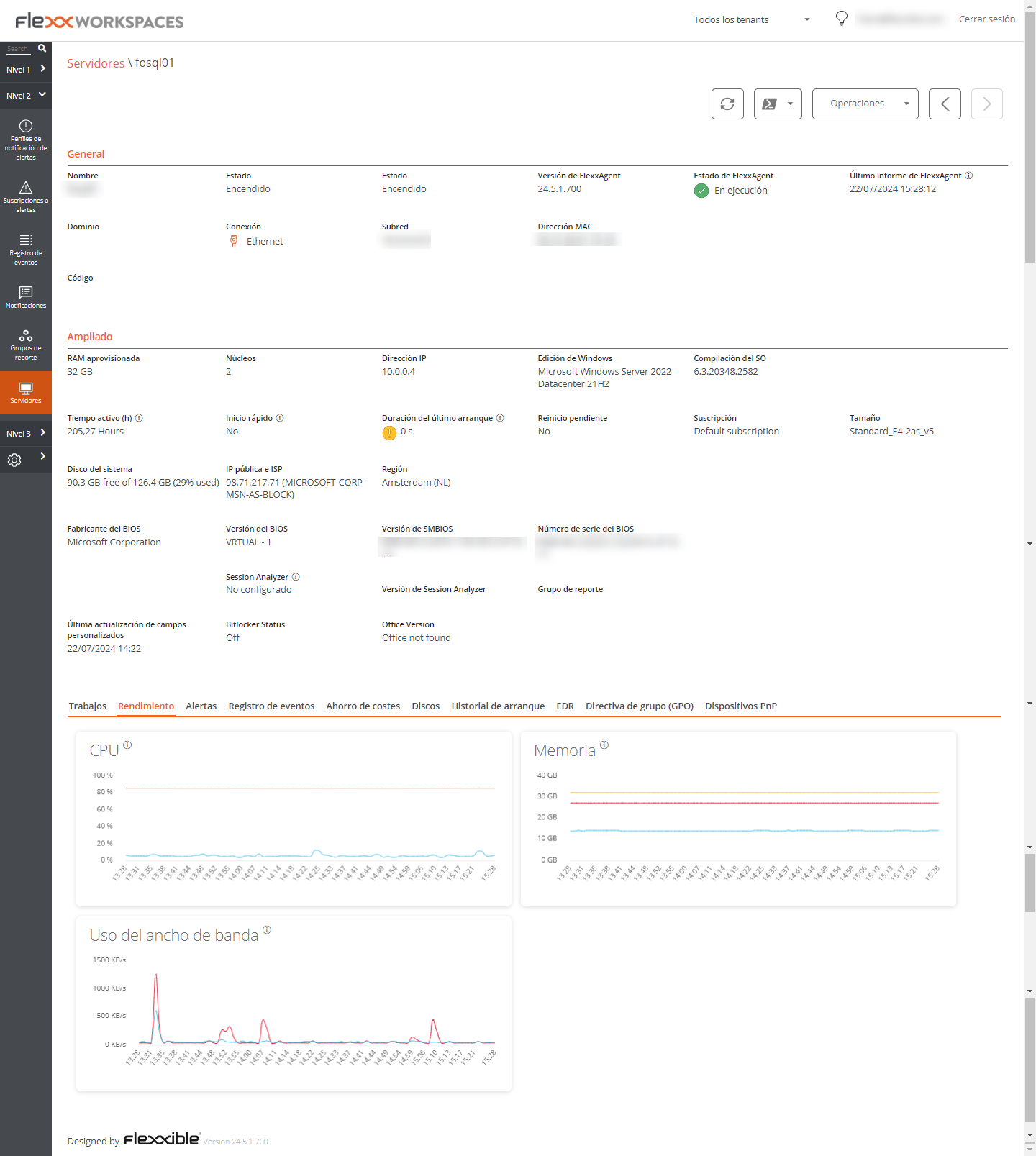
- Información general
- Información ampliada
- Información específica segmentada en pestañas en la parte inferior
General
El bloque de información general del dispositivo contiene:
- Nombre. Hostname del dispositivo.
- Estado. Estado de energía (encendido-apagado).
- Versión de FlexxAgent Número de versión de FlexxClient.
- Estado de FlexxAgent. Estado de ejecución de FlexxAgent (En ejecución o Detenido)
- Fecha de último reporte de FlexxAgent. Fecha de último reporte recibido de FlexxAgent en el dispositivo.
- Dominio. Dominio al que pertenece el dispositivo.
- Tipo de conexión. Tipo de conexión utilizada por el dispositivo (Ethernet o Inalámbrico)
- Subred. Direccionamiento de la red.
- Dirección MAC. Identificador de la MAC.
- Código. Permite establecer un string como código.
- Cambios en la red. Indica si el dispositivo ha cambiado su configuración de red recientemente.
- Etiquetas. Permite asociar etiquetas identificativas.
- OU. Unidad organizativa del dominio en la que reside la cuenta del dispositivo.
Ampliada
El bloque de información ampliada del dispositivo contiene:
- RAM. Cantidad total de RAM.
- Núcleos. Número de núcleos del procesador.
- Dirección IP. Dirección IP del dispositivo.
- Edición de Windows. Edición del sistema operativo.
- Compilación del SO. Número de compilación del sistema operativo.
- Tiempo de actividad. Tiempo que el dispositivo ha estado ejecutándose desde la última vez que se inició o reinició; es importante tener en cuenta que si el inicio rápido (fastboot) está habilitado, el dispositivo solo está apagado cuando se reinicia.
- Inicio rápido. Indica si el servidor tiene activado el fastboot.
- Última actualización de Windows. Fecha de última aplicación de parches.
- Duración del último arranque. Duración del arranque (boot) del último inicio.
- Reinicio pendiente. Determina si el dispositivo tiene un reinicio pendiente para aplicar actualizaciones.
- Disco de sistema. Indica el espacio utilizado del disco de sistema.
- IP pública e ISP. Si está activada la recolección de datos de IP pública, muestra la IP pública y el proveedor.
- Región. Si se trata de una máquina virtual de Azure, mostrará la región de Azure del host.
- Fabricante del BIOS. Fabricante de la BIOS.
- Versión del BIOS. Versión actual de la BIOS.
- Versión de SMBIOS. Versión actual de SMBIOS.
- Número de serie del BIOS. Identificador único de la BIOS.
- Session Analyzer. Indica el estado del proceso FlexxAgent Analyzer:
- No configurado. FlexxAgent está configurado para no iniciar Session Analyzer.
- Deshabilitado. FlexxAgent no inicia Session Analyzer porque se ha deshabilitado mediante la clave de registro 'AvoidLaunchAnalyzer'.
- Configurado. FlexxAgent está configurado para iniciar Session Analyzer en todas las sesiones de usuario.
- Instalado. FlexxAgent no intentará iniciar Session Analyzer porque Session Analyzer ya está instalado en el dispositivo.
- No compatible. FlexxAgent no inicia Session Analyzer porque no es compatible con el sistema operativo del dispositivo (por ejemplo, una versión de Windows de 32 bits).
Pestañas
Las pestañas de la parte inferior muestran información específica agrupada. Se incluyen las siguientes:
- Trabajos
- Rendimiento
- Alertas
- Registro de eventos
- Discos
- Historial de arranque
- Seguridad
- Directiva de grupo (GPO)
- Dispositivos PnP
Trabajos
Todas las acciones realizadas desde servidores en uno o varios dispositivos son auditadas en la cola de trabajos. Esta pestaña permite consultar los trabajos realizados para el dispositivo activo, sin necesidad de ir a la sección correspondiente.
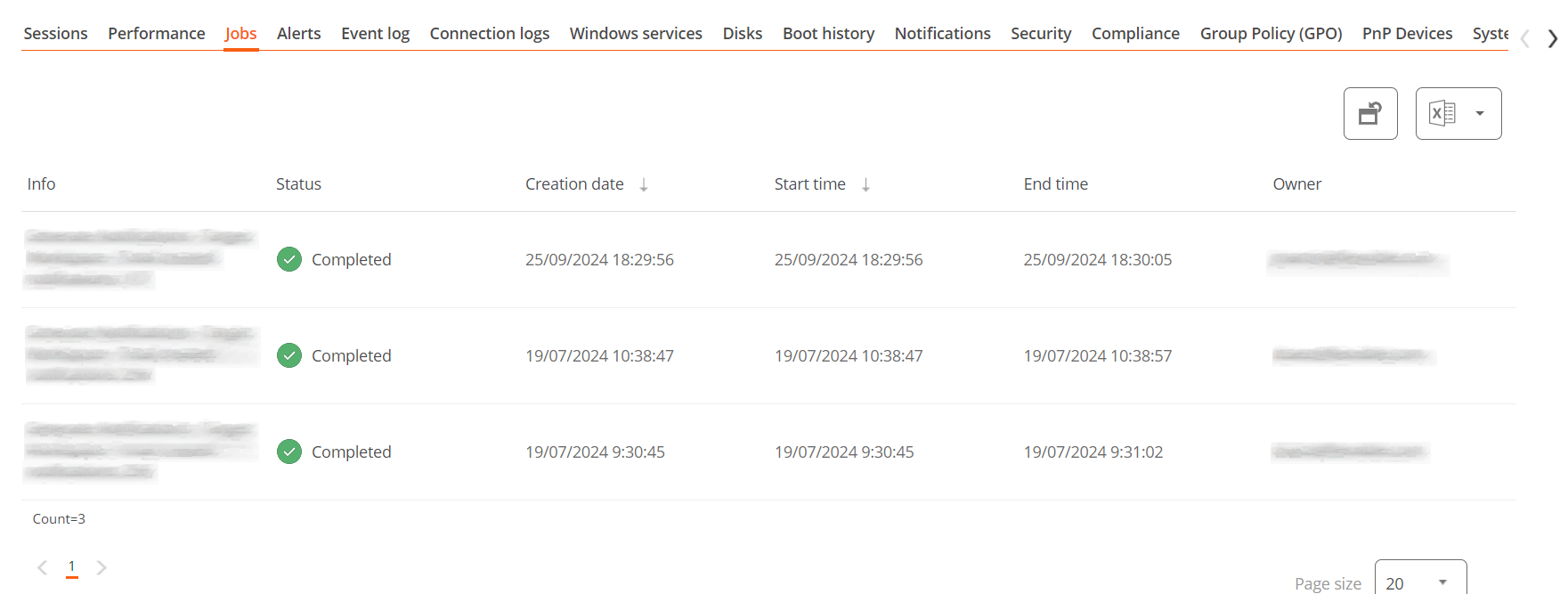
Rendimiento
En la pestaña rendimiento se muestra información gráfica sobre el uso de la CPU, memoria y ancho de banda.
Alertas
Presenta una tabla con el listado de todas las alertas activas en el dispositivo. Cuando se registra alguna alerta, se muestra un aviso en la parte superior de la página.

Registro de eventos
Información sobre los eventos presentes en el dispositivo. Por defecto, se filtran los errores y solo se muestran los que tengan nivel de severidad Error o Crítico. FlexxAgent obtiene esta información en intervalos de 10 minutos.
Mediante las opciones disponibles en la configuración, se permite modificar el tiempo de muestreo o incluir eventos mediante su ID.
Discos
Muestra un listado de todas las particiones presentes en los discos identificados en el sistema, así como estadísticas de su capacidad y niveles de ocupación.
Historial de arranque
Presenta una gráfica sobre la duración de los últimos diez arranques (boot) del dispositivo.
Seguridad (EDR)
Desde este apartado se puede consultar el nombre del antivirus que está instalado en el dispositivo, así como su número de versión, el estado de su ejecución y una gráfica sobre su consumo de memoria RAM y CPU. Esta misma información se mostrará en el caso de que FlexxAgent detecte CrowdStrike como Endpoint Detection and Response (EDR).
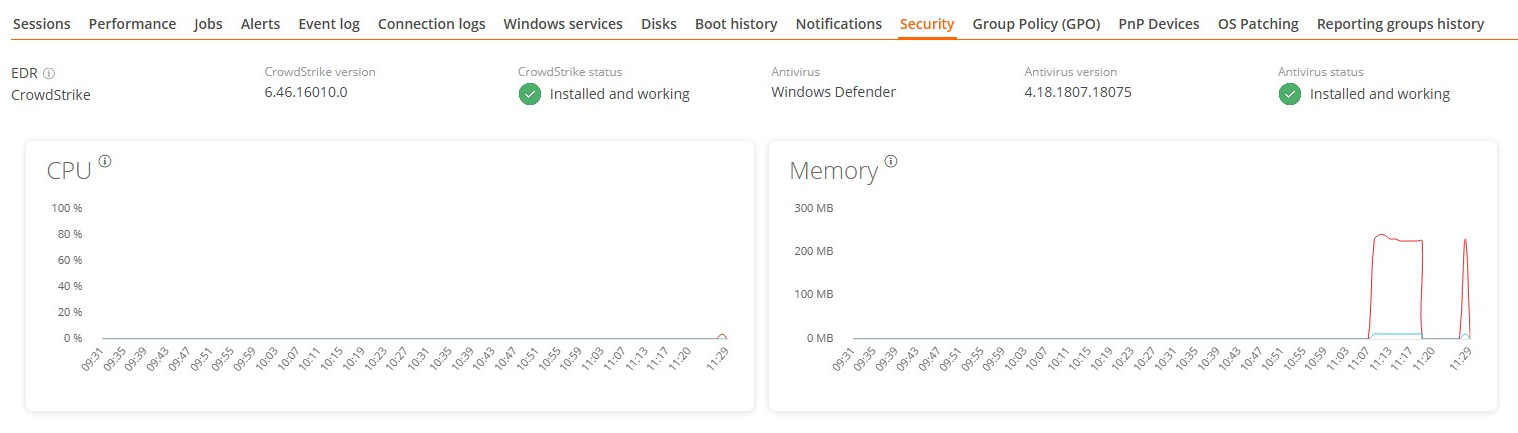
Directiva de grupo (GPO)
Muestra información de las políticas de grupo aplicadas en el dispositivo activo. Permite ver los nombres de las políticas como la hora de comprobación.
Dispositivos PnP
Muestra los dispositivos Plug and Play (PnP) que se encuentran en estado de error, lo cual puede deberse a fallos de hardware o a una configuración incorrecta del controlador o del propio dispositivo.
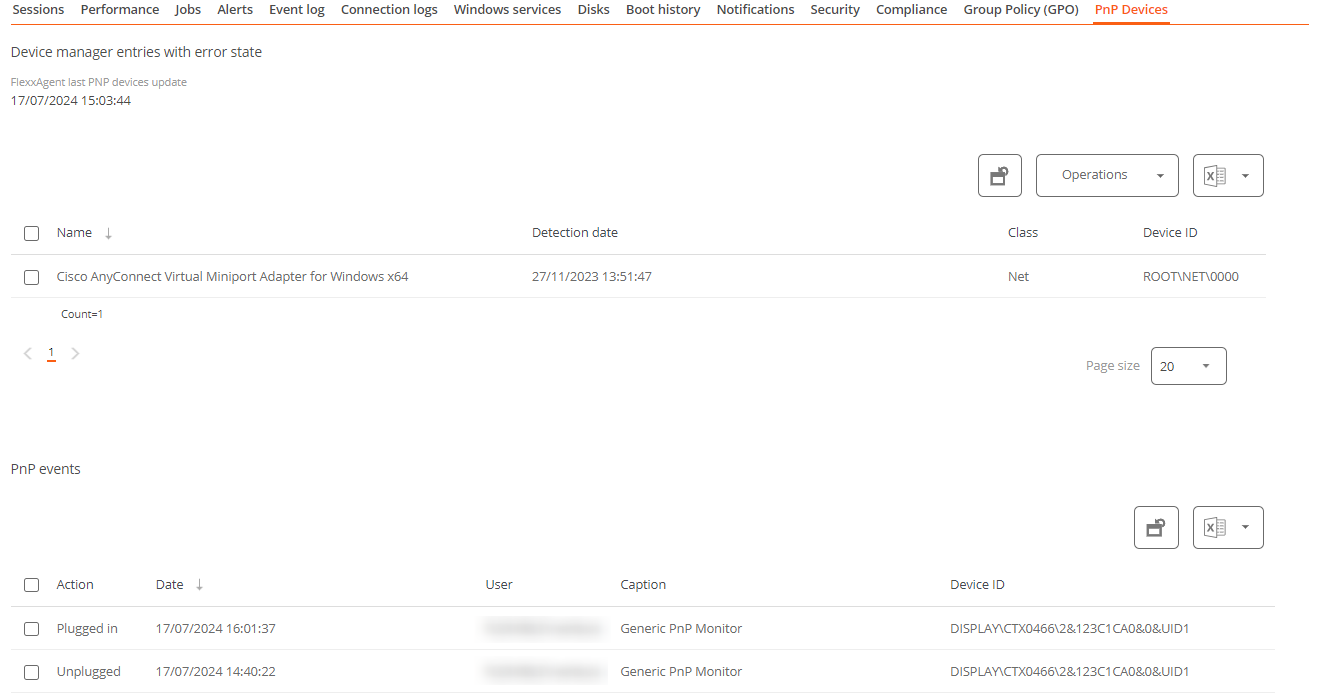
En la parte inferior de esta vista se muestra una tabla que registra todos los eventos relacionados con los dispositivos PnP, generando una entrada cada vez que un periférico es conectado o desconectado.